概要
TSC Consoleとは
プリンターの迅速な遠隔管理、設定構成、プログラム実装、問題のトラブルシューティングを行うためのソフトウェアです。
対象ユーザー
数十~数百台規模のラベルプリンターを扱う中小企業(SMB)に最適です。
使用環境
ワイヤレスまたは有線でTSC Consoleへプリンターを接続する、あらゆる環境で利用できます。
主要機能

包括的な設定機能
管理ツールを内蔵しており、TSCプリンターを自由に設定して、管理要件を満たすことができます。
.png?width=100&height=100&name=maintenance%20(1).png)
予防メンテナンス
プリンターのTPH機能、カッター、スマートバッテリー、その他のプリンターの異常検出情報を監視でき、部品の故障によるダウンタイムを最小限に留めます。診断機能はすべて1クリックで実行でき、非常に便利です。
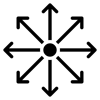
実装の強化
各企業は1ステップで簡単に、複数のプリンターで同時にファームウェアをアップデートし、TSCプリンターを設定し、SOTI ConnectやTSC Standalone Creatorの構成ファイルを実装できます。この総合的な機能を利用して、プリンターをモデル、インターフェース、カスタムオプションに応じて区分できます。
豊富な機能

リアルタイム監視
TSC Consoleは、プリンターを素早くリモートで管理し、設定を構成し、プログラムを実装し、問題を解決するためのソフトウェアです
複数のインターフェースでプログラムとファームウェアを実装
- TSC Consoleを使用することで、プログラムを素早く実装し、ファームウェアをアップデートできます
- USB、RS232、LPT、Bluetooth、イーサネット、Wi-Fiなど複数の接続機能が利用できます
トラブルシューティング
コマンドコードを使用してエラーの内容とプリンター情報を確認できます
プリンター設定の構成
様々なアプリケーションへTSCプリンターを構成します
TPH Care
自己診断用のTPH Care機能は、印刷時にプリントヘッドの不良ドットをスキャンして検出し、ダウンタイムを減らし、ラベルの印刷ミスを防ぎ、重要なタスクにおけるバーコードの品質不良を回避します
IDとカウント
- 品質管理にかける製造元の取り組みを反映し、プリントヘッドとカッターのシリアル番号(ID)を表示します
- TPHのオドメーターとカッターのカウンター計を記録し、交換が必要な部品を事前に通知します
スマートバッテリー
スマートバッテリー管理システム(BMS)- バッテリーをインテリジェントに設計することで、フルシフトでも生産性を維持し、バッテリーの異常動作と残量を監視して、ダウンタイムを回避します
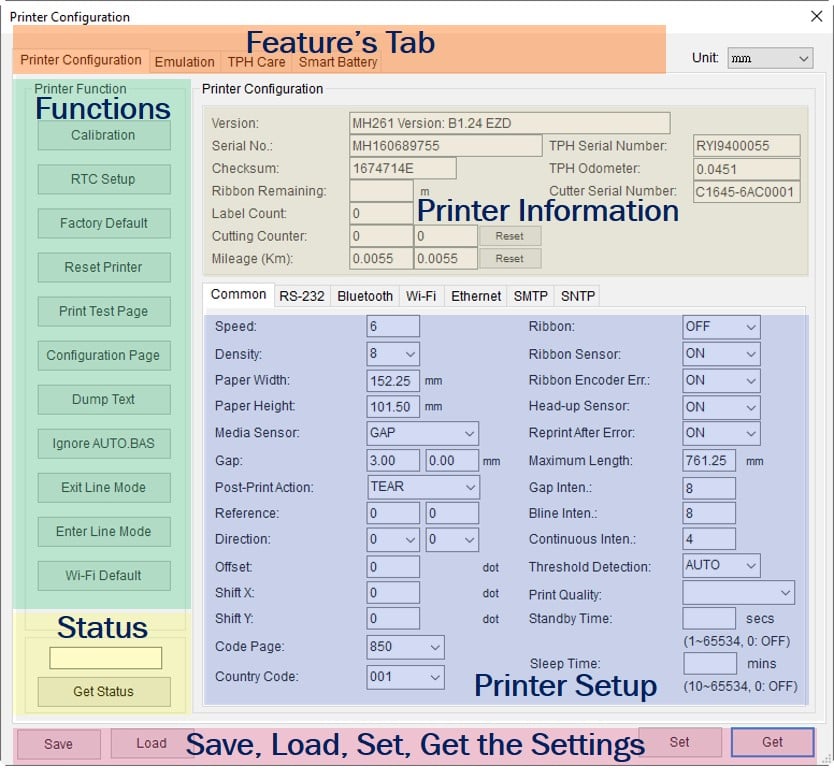
対応モデルと言語
対応モデル
すべてのTSCプリンター
対応言語
英語/ドイツ語/フランス語/スペイン語/イタリア語/ポルトガル語/ノルウェー語/スウェーデン語/デンマーク語/
オランダ語/フィンランド語/日本語/繁体字中国語/簡体字中国語
FAQ
TSC Consoleの最新バージョンのインストールファイル(および関連マニュアル)は、TSC公式ウェブサイトの「製品のサポートとダウンロード」で入手できます。
- OS: Windows XP SP3/ Windows 7/ Windows Vista/ Windows 10/ Windows Server 2008 SP2/ Windows Server 2008 R2 SP1/ Windows Server 2012/ Windows Server 2012 R2/ Windows Server 2016/ Windows Server 2019
- 必要なシステム権限: インストール先のディレクトリの読み取りと書き込み権限
- 必要なMicrosoft .NET Framework: .NET Framework 4.0またはそれ以降
- チェックボックスをクリックしてプリンターを選択してください
- 「機能」をクリックし、続いて「プリンタの設定」をクリックすると、プリンタの設定のページへアクセスできます
- プリンター設定を編集して、「Set」をクリックします
- プリンターの基本アクセス権限を使用して、プリンタの設定ページを開きます
- 「取得」をクリックして、プリンター設定へアクセスします
- 「保存」をクリックして、プリンター設定を.dcfファイルへエクスポートします
- 構成ページを閉じて、チェックボックスをクリックして対象のプリンターを選択します
- プリンタの設定ページをもう一度開きます
- 「読み込み」をクリックして.dcfファイルを選択し、プリンター設定をインポートします
- 「Set」をクリックして、プリンター設定を実装します
- 「アドバンスド」をクリックし、次に「プリファレンス」をクリックして詳細設定のページを開きます
- 言語を選択して「OK」をクリックします
プリンターで問題が発生している可能性があります。アイコンの上にマウスのカーソルを移動させると、詳細情報が表示されます。
- チェックボックスをクリックしてプリンターを選択します
- 「ツール」 > 「ファイルマネージャーツール」をクリックして、ファイルマネージャーのページを開きます
- ファイルの種類を「Firmware File」と分類しなおします
- 「参照」をクリックしてファームウェアのファイルを選択します
- 「ダウンロード」をクリックしてファームウェアをアップデートします
当社までメールにてお問い合わせください: APAC_support@tscprinters.com.
TSC公式ウェブサイトで「製品のサポートとダウンロード」へ進み、ソフトウェアの最新バージョンをダウンロードしてください。

